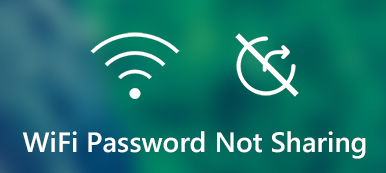Quelle est votre première chose à faire lorsque vous visitez la maison d’un ami ? Je parie que beaucoup d'entre vous penseront naturellement à demander à cet ami de partager le mot de passe Wi-Fi depuis l'iPhone. En d’autres termes, l’une des principales demandes d’un visiteur de votre maison peut concerner l’accès au réseau.
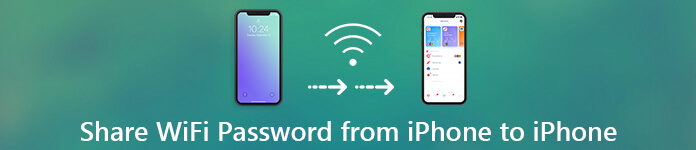
- Partie 1. Le meilleur gestionnaire pour prendre soin de votre mot de passe Wi-Fi
- Partie 2. Comment partager le mot de passe Wi-Fi d'un iPhone à un autre
- Partie 3. Comment partager le mot de passe Wi-Fi d'un iPhone vers Android
- Partie 4. Comment partager le mot de passe Wi-Fi d'un iPhone vers un iPad ou un Mac
- Partie 5. Comment partager le mot de passe Wi-Fi de l'iPhone vers Windows
- Partie 6. FAQ sur le partage du mot de passe Wi-Fi
Partie 1. Le meilleur gestionnaire pour prendre soin de votre mot de passe Wi-Fi
Si votre mot de passe est simple, comme votre numéro de téléphone ou votre date d'anniversaire, vous n'aurez aucune difficulté à exprimer votre mot de passe Wi-Fi à ces invités. Mais un simple mot de passe peut entraîner un autre problème : toute personne souhaitant se connecter à votre réseau, y compris des étrangers, peut facilement atteindre son objectif, ce qui entraîne une vulnérabilité en matière de sécurité. Je recommande fortement aux personnes qui utilisent ce type de mot de passe d'effectuer un changement.
En attendant, si vous sécurisez votre réseau Wi-Fi avec un mot de passe fort combinant des lettres majuscules et minuscules, des chiffres et des caractères spéciaux, il vous sera difficile ou peu pratique de le dicter. Pire encore, vous risquez très souvent d’oublier votre propre mot de passe.
Cela étant, un gestionnaire de mots de passe peut vous aider à mieux visualiser, gérer, exporter et partager les mots de passe Wi-Fi.
Avez-vous déjà rêvé d'avoir un majordome pour s'occuper de tous ces mots de passe compliqués ? Eh bien, votre rêve peut maintenant devenir réalité avec l'aide du gestionnaire de mots de passe iPhone imyPass. Compatible avec la dernière version iOS et la série iPhone, c'est un outil pratique pour visualiser, gérer, exporter et partager tous ces mots de passe enregistrés sur votre iPhone sans jailbreak.
Les fonctions
• Trouvez votre mot de passe oublié. Même si vous oubliez le mot de passe de votre identifiant Apple et ne parvenez pas à obtenir le porte-clés, vous pouvez toujours retrouver toutes les informations de compte que vous avez enregistrées via le gestionnaire de mots de passe iPhone.
• Affichez votre mot de passe enregistré. Vous pouvez afficher rapidement vos mots de passe Wi-Fi, applications et e-mail enregistrés avec iPhone Password Manager. Grâce à cette fonctionnalité magique, vous avez la possibilité de partager le mot de passe Wi-Fi lorsque votre iPhone ne fonctionne pas.
• Exportez tous les mots de passe. Vous pouvez utiliser iPhone Password Manager pour exporter simultanément tous les mots de passe enregistrés sur votre iPhone vers un fichier CSV. Vous pourrez ensuite effectuer une sauvegarde ou gérer ces mots de passe sans effort.
Comment gérer votre mot de passe sur iPhone Password Manager ?
Étape 1 Téléchargez puis ouvrez le logiciel. Vous devez connecter votre iPhone à l'ordinateur. N'oubliez pas de cliquer Aie confiance en cet ordinateur.
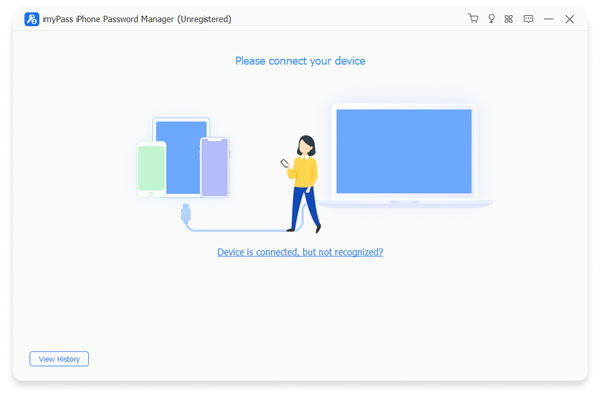
Étape 2 Pour en savoir plus sur la santé cardiaque des femmes, cliquez Start pour scanner et prévisualiser vos mots de passe.

Étape 3 Vous pouvez voir le mot de passe Wi-Fi ici. Choisissez-le puis cliquez Export pour exporter votre mot de passe.

Partie 2. Comment partager le mot de passe Wi-Fi d'un iPhone à un autre
Partager des mots de passe Wi-Fi d'iPhone à iPhone est assez simple, mais quelques points doivent être remarqués.
Étape 1 Déverrouillez les deux appareils et allumez Wi-Fi et Bluetooth.
Étape 2 Vous devez vous connecter au réseau avant de partager son mot de passe.
Étape 3 Vous devez tous les deux être enregistrés dans la liste de contacts de l'autre.
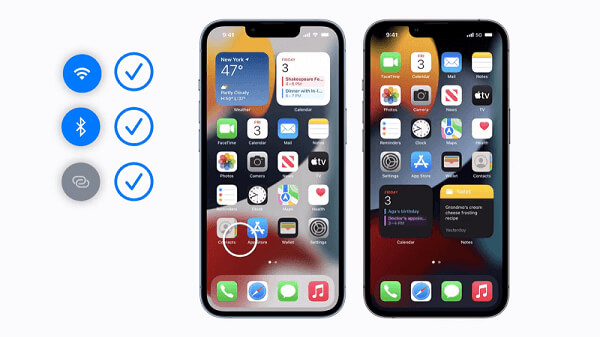
Après avoir assuré ces paramètres, vos invités vont rechercher votre réseau sur leur iPhone. Ensuite, un message apparaîtra sur votre appareil, vous demandant si vous souhaitez partager le mot de passe Wi-Fi avec eux. Il est temps pour toi de taper Partager le mot de passe, puis leurs iPhones se connecteront.
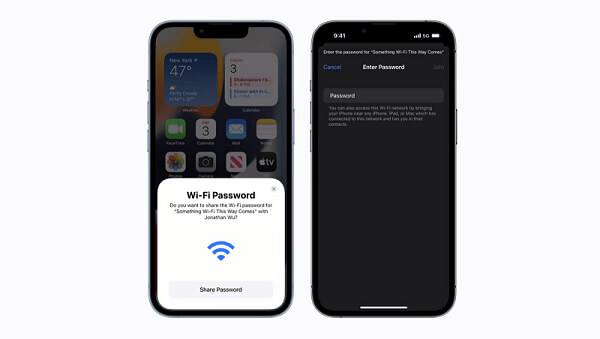
Partie 3. Comment partager le mot de passe Wi-Fi d'un iPhone vers Android
Ce serait un peu complexe de partager des mots de passe Wi-Fi depuis un iPhone vers des appareils Android car ces deux systèmes sont incompatibles. Heureusement, nous disposons de l'iPhone Password Manager, qui nous permet de visualiser tous les mots de passe enregistrés sur notre iPhone. Cela étant, vous pouvez simplement envoyer le mot de passe Wi-Fi à vos invités avec un appareil Android.
Partie 4. Comment partager le mot de passe Wi-Fi d'un iPhone vers un iPad ou un Mac
Parfois, nous devons partager le mot de passe Wi-Fi de l'iPhone vers l'iPad ou le Mac. La méthode est similaire à celle utilisée pour partager des mots de passe d'iPhone à iPhone, car le partage de mots de passe entre appareils iOS suit la même règle. Assurez-vous simplement que les deux appareils sont déverrouillés et que Bluetooth est activé, et que celui qui partage le mot de passe est connecté au réseau Wi-Fi. Ensuite, tout ce que vous avez à faire est d'attendre le message contextuel.
Partie 5. Comment partager le mot de passe Wi-Fi de l'iPhone vers Windows
Bien qu'Apple nous autorise à partager des mots de passe Wi-Fi entre appareils iOS, il n'existe aucun moyen officiel pour nous de le faire avec un PC utilisant un système Windows. Si vous rencontrez une telle occasion, je vous recommanderai d'essayer le puissant gestionnaire de mots de passe iPhone. Avec les fonctions uniques de stockage et d’exportation, cela rend vraiment tout plus facile.

4,000,000+ Téléchargements
Transférez des photos, des vidéos et autres sans aucune perte entre les appareils iOS.
Synchronisez les fichiers entre les appareils iOS, Windows/Mac et iPhone, iPhone et iTunes.
Gérez les fichiers de l'iPhone, tels que le transfert de fichier, les infos d'édition, créer une sonnerie, etc.
Interface utilisateur facile et processus simple pour transférer les fichiers en quelques clics.
Partie 6. FAQ sur le partage du mot de passe Wi-Fi
Le partage d'un mot de passe Wi-Fi est-il gratuit ?
Oui, vous pouvez partager très facilement des mots de passe entre appareils iOS. Si vous souhaitez partager des mots de passe entre des appareils iOS et Android ou un PC, vous pouvez y parvenir à l'aide de certains outils, comme iPhone Password Manager.
Partager un mot de passe Wi-Fi peut-il être dangereux ?
Si vos invités continuent de partager vos mots de passe avec plusieurs autres, la possibilité d'activités illégales via votre adresse IP augmentera. Vous pouvez éviter cela en créant un réseau invité.
Lorsque vous utilisez le Wi-Fi de quelqu'un, peut-il voir votre historique ?
Le propriétaire du réseau peut visualiser l'activité de navigation sur son réseau Wi-Fi puisqu'il a accès au panneau d'administration depuis le routeur Wi-Fi, ce qui signifie qu'il peut voir les informations de votre journal, ainsi que quand et ce que vous avez fait sur votre appareil.
Comment partager le mot de passe Wi-Fi depuis Android ?
Vous devriez aller à Paramètres > Réseau et Internet > Wi-Fi. Vous trouverez un Partagez bouton. Cliquez dessus et un code QR apparaîtra. L'autre peut scanner le code pour connecter ce Wi-Fi.
Comment partager le mot de passe Wi-Fi depuis un ordinateur ?
Vous devriez aller à Paramètres > Réseau et Internet > Centre Réseau et partage. Sélectionnez le nom de votre réseau Wi-Fi > Propriétés sans fil. Clique le Sécurité onglet, puis sélectionnez le Afficher les caractères case à cocher. Ensuite, vous pouvez voir le mot de passe.
Conclusion
Partager un mot de passe Wi-Fi iPhone est un moyen essentiel de socialiser et de rendre la vie plus pratique. Écrire le mot de passe sur une note collée sur le routeur n'est pas sûr, nous avons donc parfois besoin d'un mot de passe plus complexe et d'un moyen plus pratique de les partager. Cet article présente tout ce que vous devez savoir sur le partage d'un mot de passe Wi-Fi. Avec le gestionnaire de mots de passe, vous n'avez plus à vous soucier des problèmes pertinents.